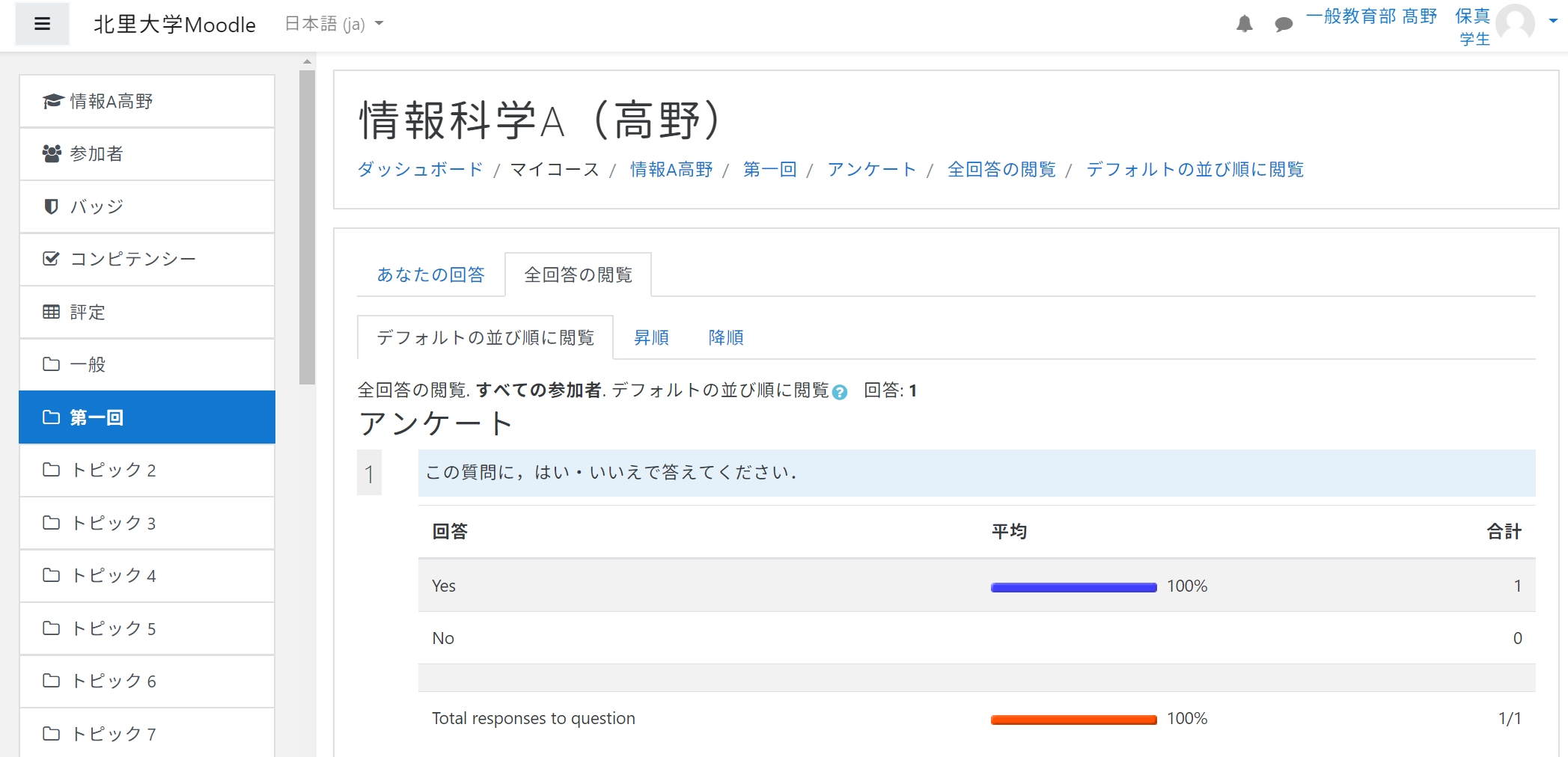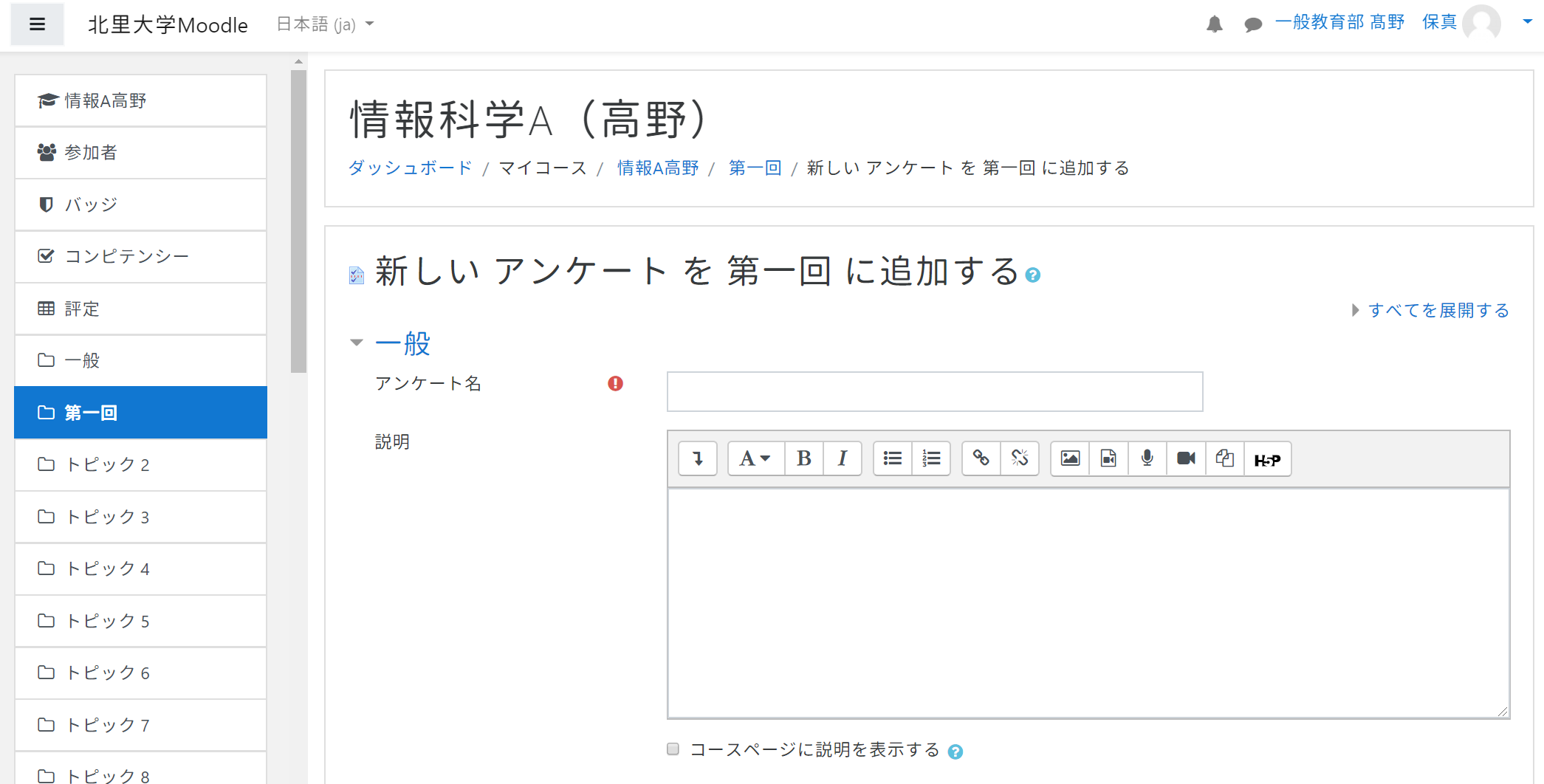
より高度な質問をする際には、「アンケート」教材を使うことができます。 単純な質問項目には、投票教材を使うことができます。
「編集モード」で「+活動またはリソースを追加する」を選択し、「アンケート」を追加すると、以下の設定画面になります。
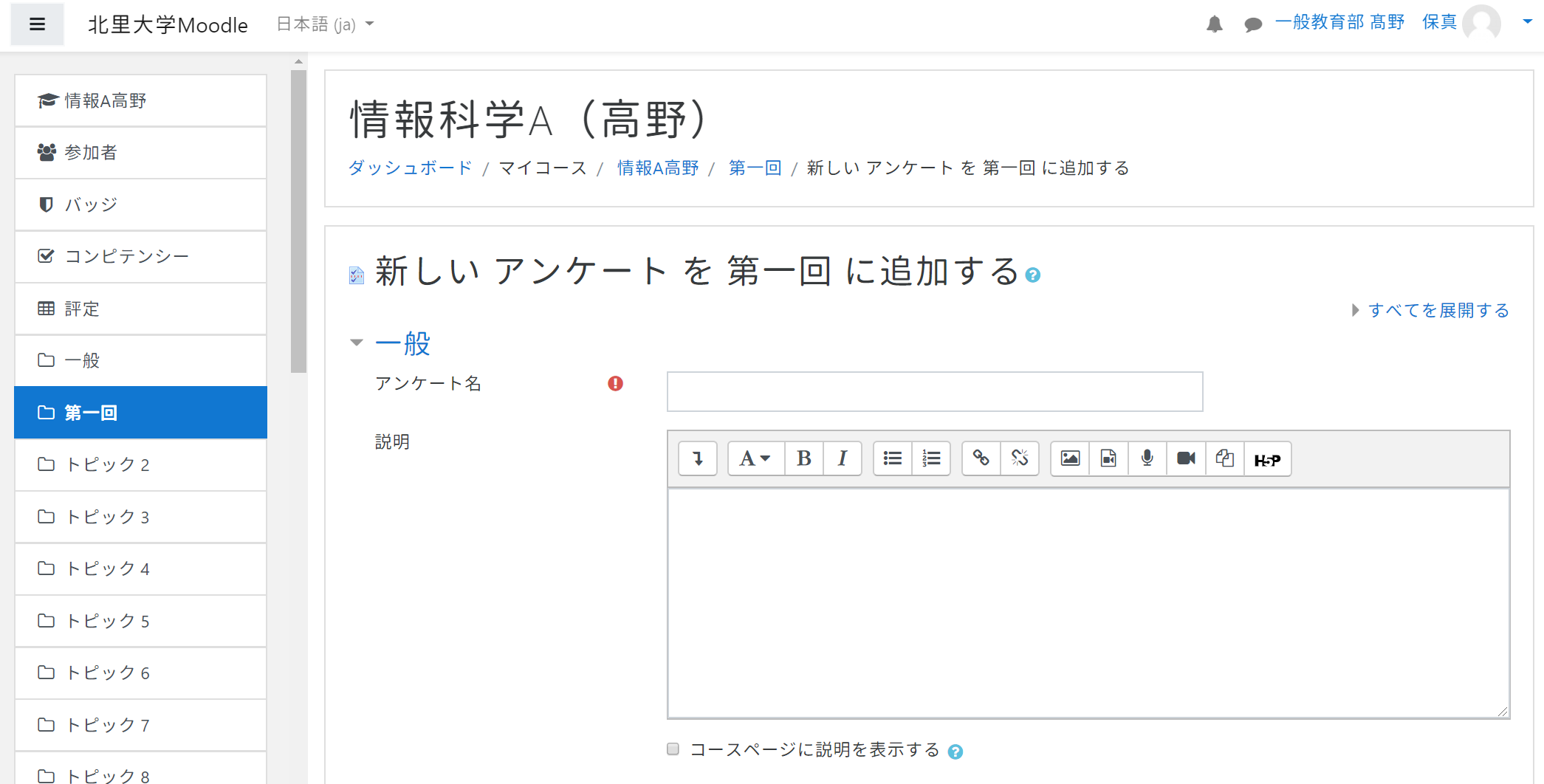
「アンケート名」が必須項目です。
以下のような設定が可能です。
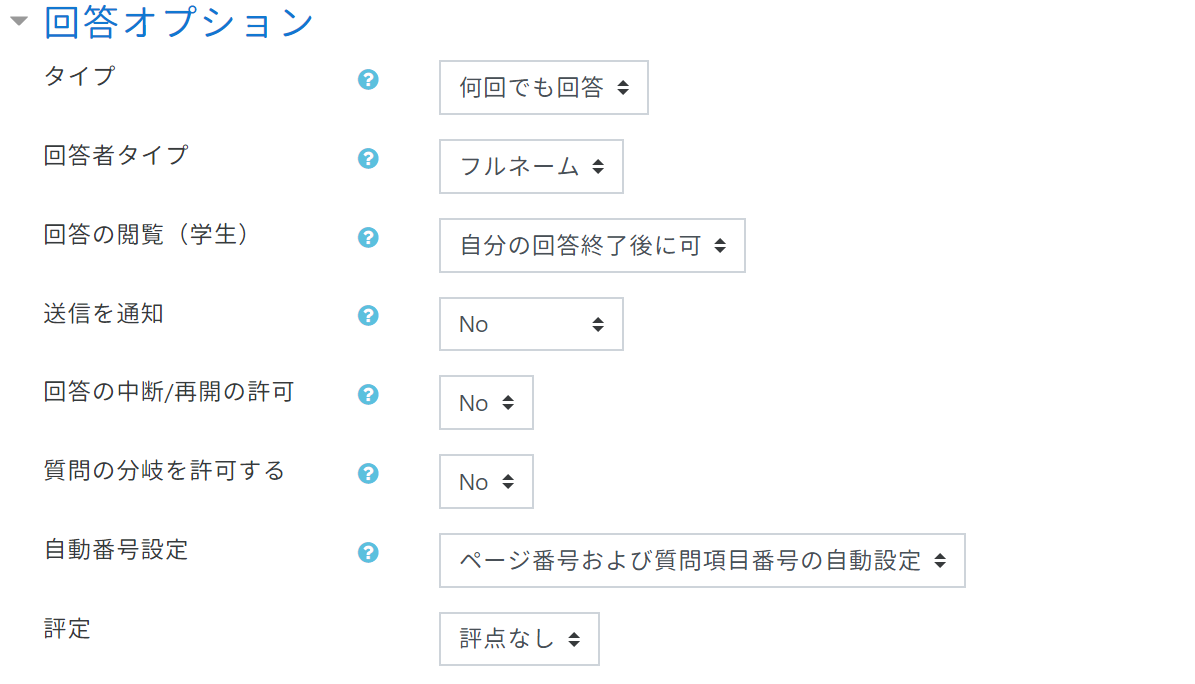
以上の操作の後、「保存してコースに戻る」もしくは「保存して表示する」をクリックすると、コースにアンケートが追加されます。
追加されたアンケートは、以下のように見えます。 「アンケート」という「アンケート名」を設定した例です。

アンケートの項目は、アンケート追加後、別途行います。 上のアンケート名をクリックすると、教師ロールであれば、以下のようにアンケート項目が追加となります。
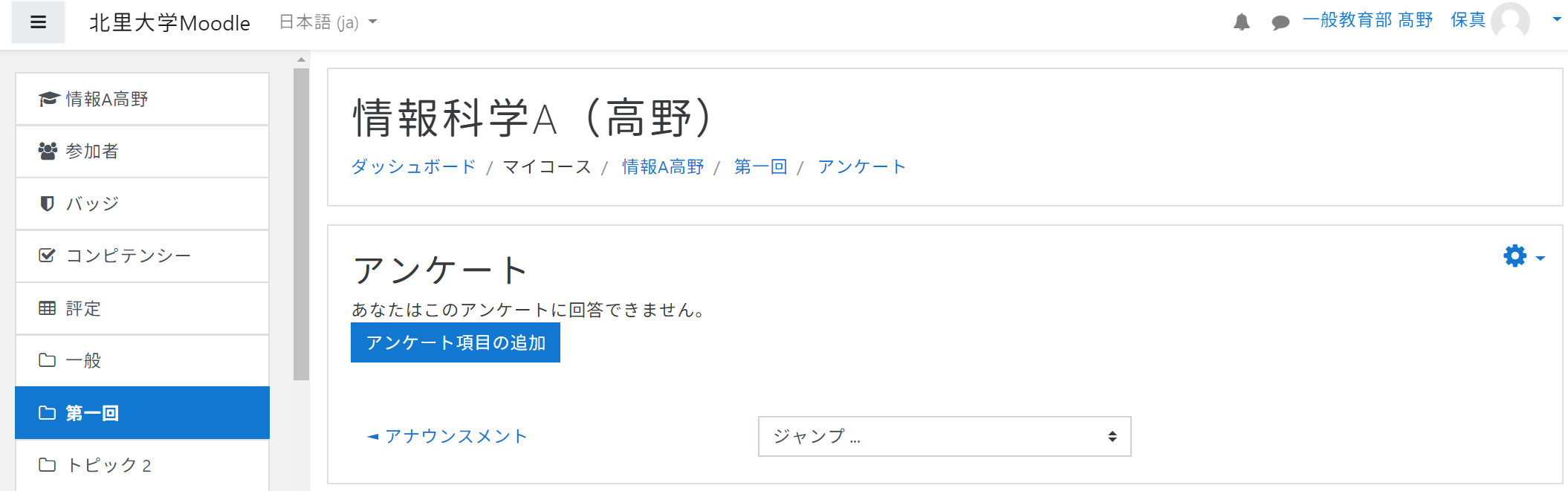
「アンケート項目の追加」をクリックしてください。 一つの「アンケート」教材に複数の質問(アンケート項目)を追加することができます。
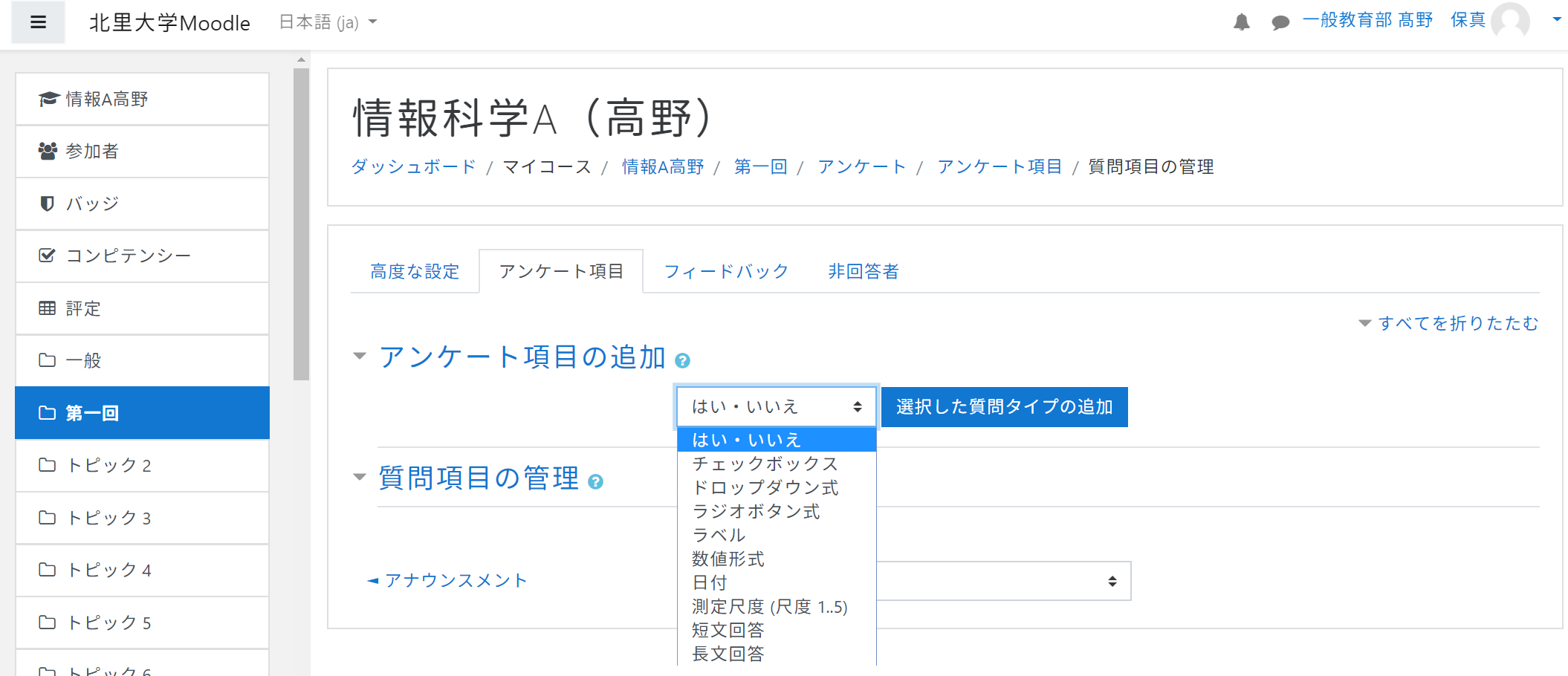
「アンケートの種類」によって質問の聞き方を変えることができます。 ここでは、「はい・いいえ」のアンケート項目を追加した例を示します。
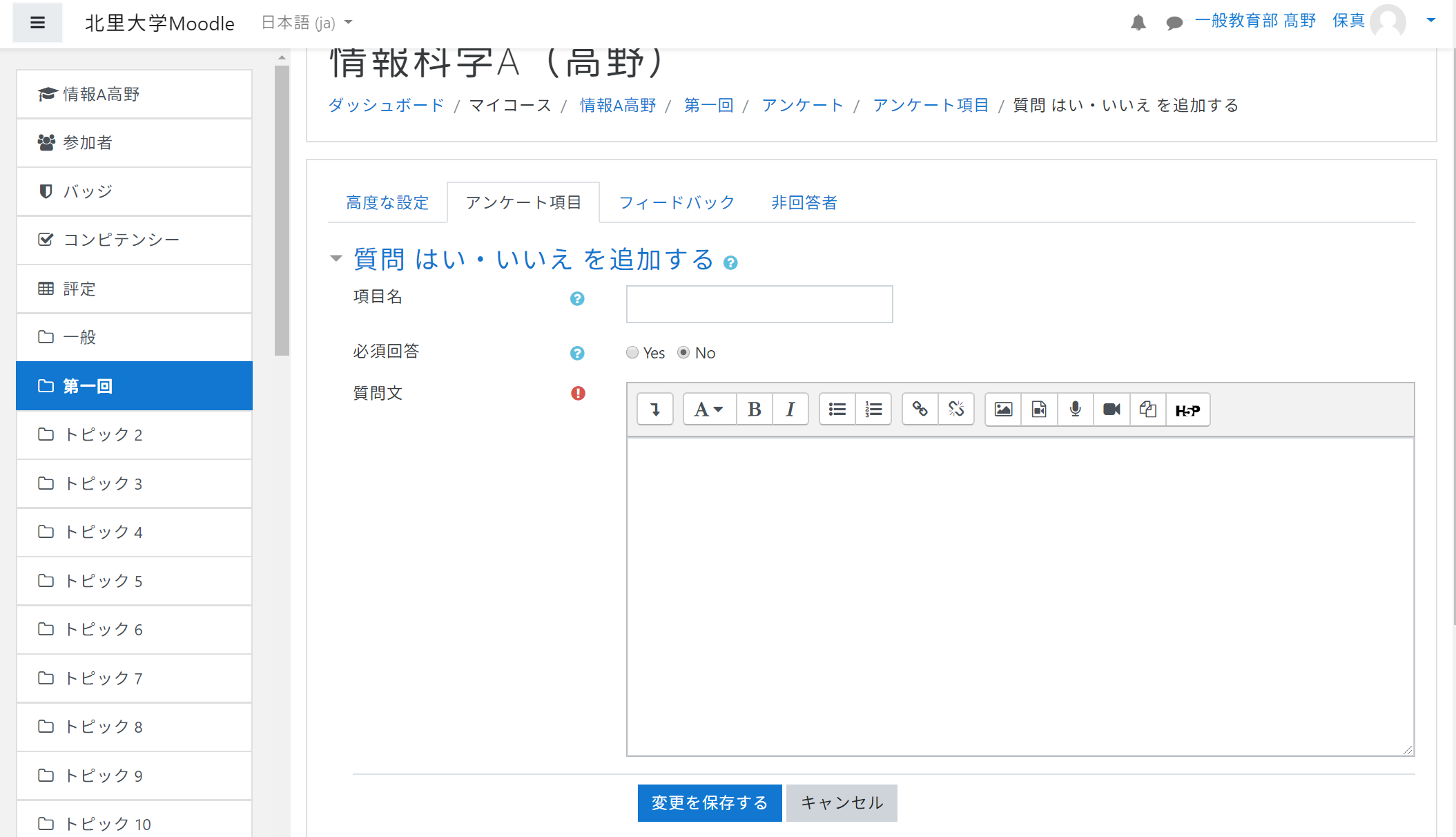
質問文が必須項目です。 また、このアンケート項目に答える必要があるかも設定可能です。 「変更を保存する」をクリックすると、アンケート項目が追加できます。
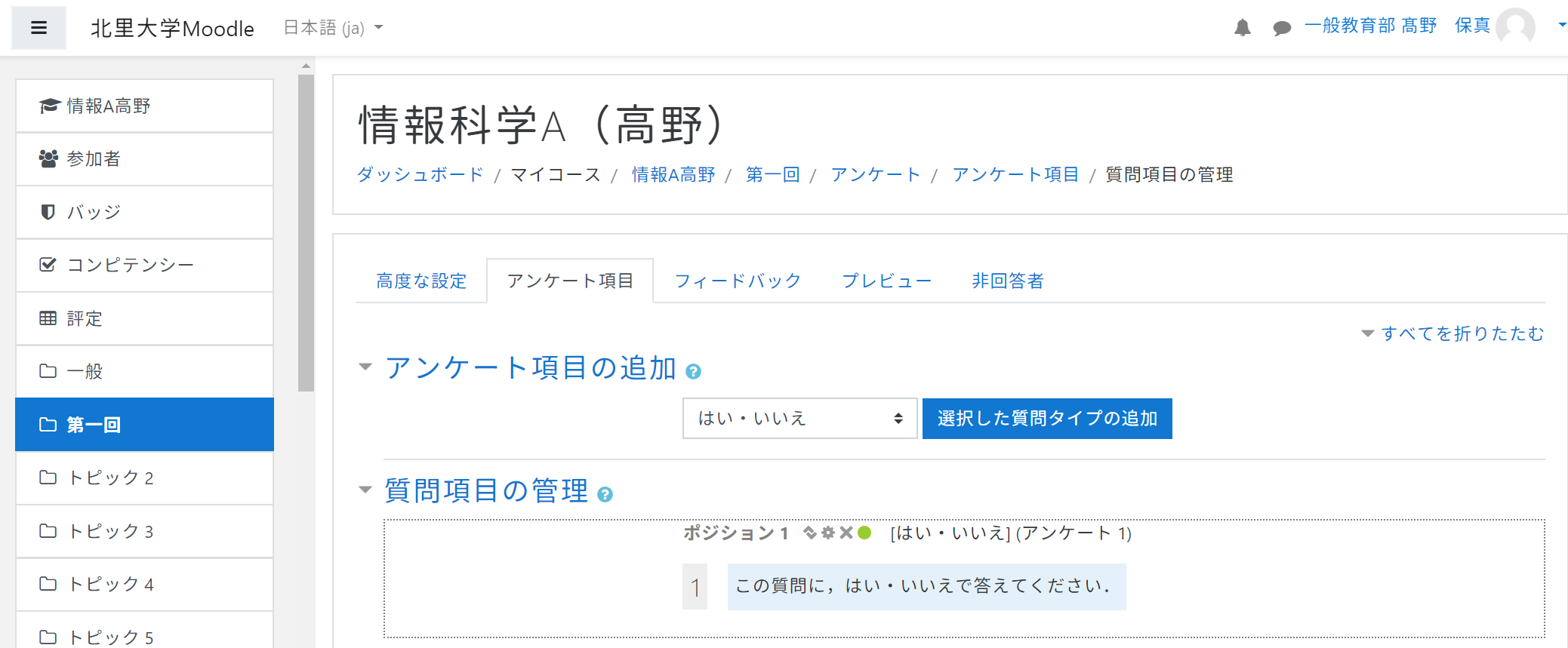
複数のアンケート項目を追加し、その提示順を設定できます。
コース上では、学生も教師と同じように「アンケート名」が表示されます。

アンケート名をクリックすると、アンケートに答えることができます。
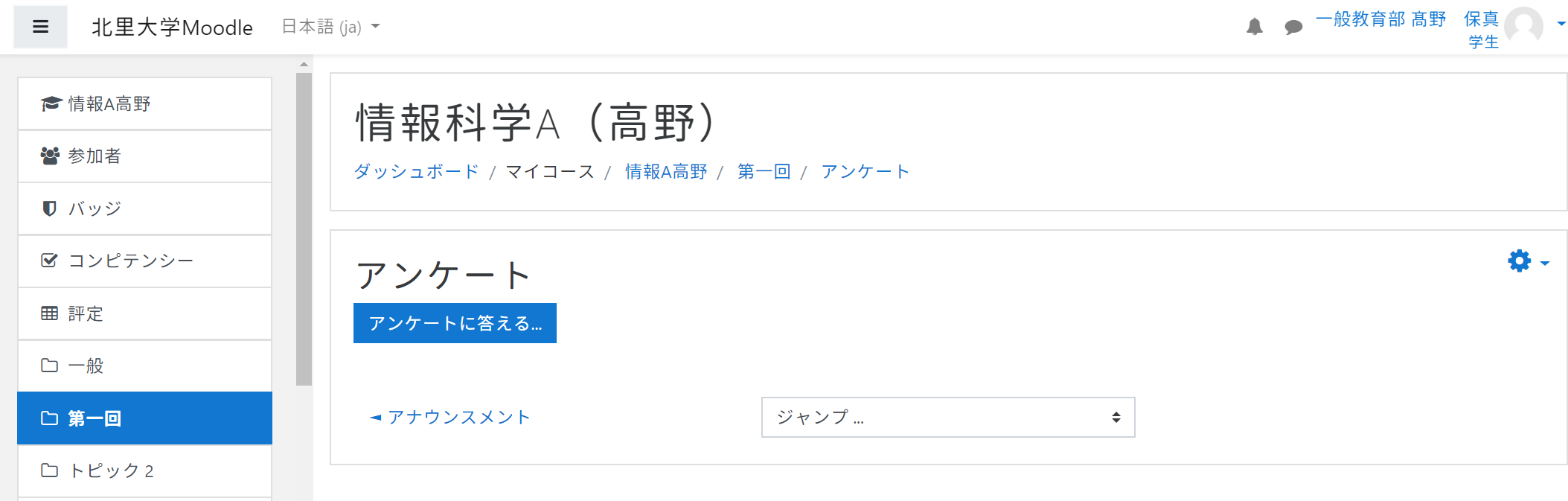
解答を選択(アンケート項目によっては記述)し、送信すると、確認の画面が表示されます。

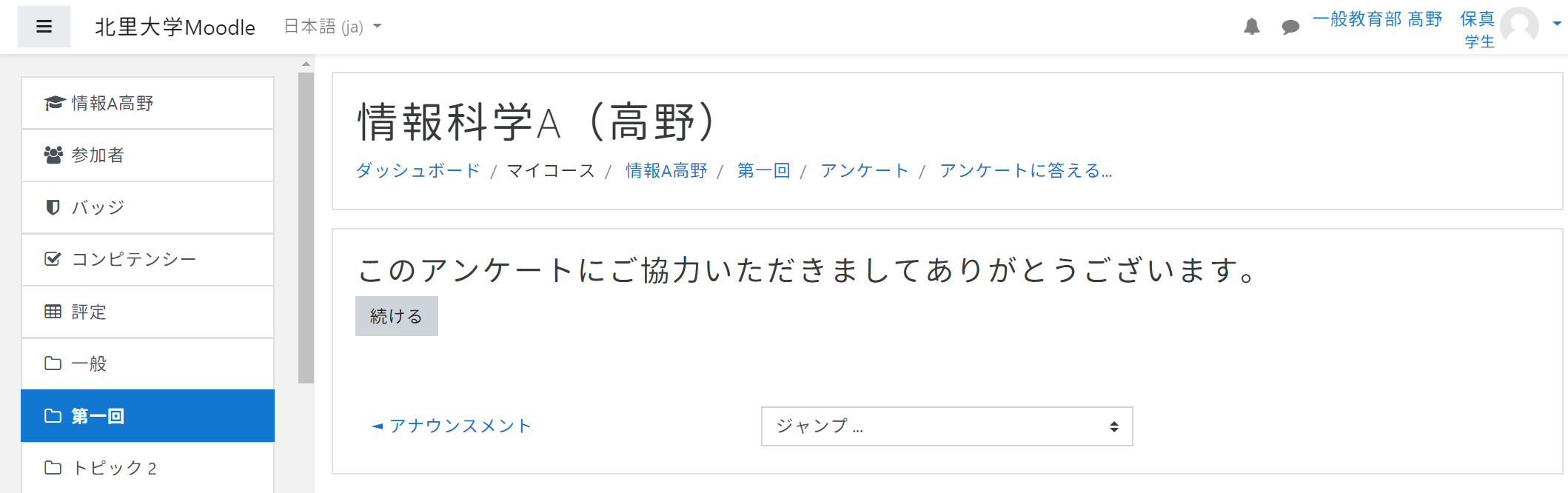
アンケートの設定で、学生に結果を表示するようになっていれば、以下のような集計結果を学生も確認できます。